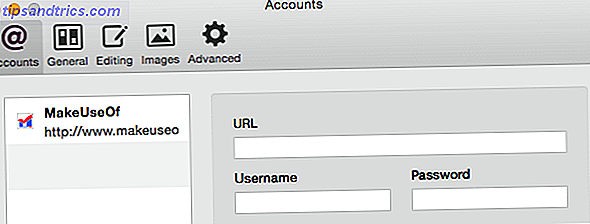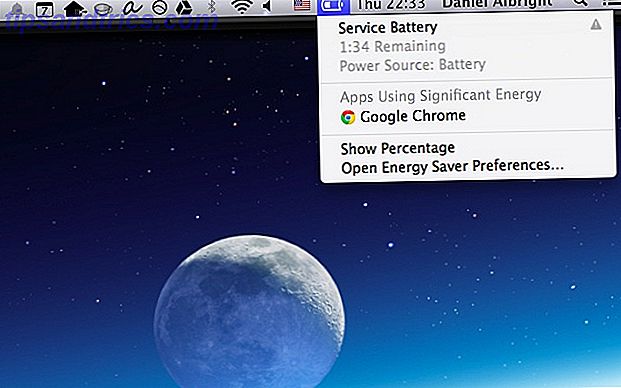Se sei un utente esperto del web, devi usare Vivaldi.
Chrome è progettato per l'uomo comune, Firefox è per la sicurezza e la privacy e Safari è disponibile solo per l'utilizzo su piattaforme Apple. Sono tutti relativamente semplici e, mentre è possibile aggiungere più funzionalità utilizzando le estensioni, troppe estensioni possono rendere le cose gonfie e rallentare le prestazioni.
D'altra parte, Vivaldi viene fornito con funzionalità integrate avanzate 9 motivi per passare al browser Vivaldi oggi 9 motivi per passare al browser Vivaldi Oggi le regole di Chrome, ma Vivaldi può essere il browser di backup di tua scelta. Ecco nove validi motivi per provarlo. Ulteriori informazioni che vengono costantemente aggiornati e ottimizzati. Alcune delle sue migliori caratteristiche non sono nemmeno disponibili come estensioni in altri browser! Ecco perché Vivaldi è un sogno per gli utenti esperti.
1. Salvare le schede per l'utilizzo successivo delle sessioni di schede
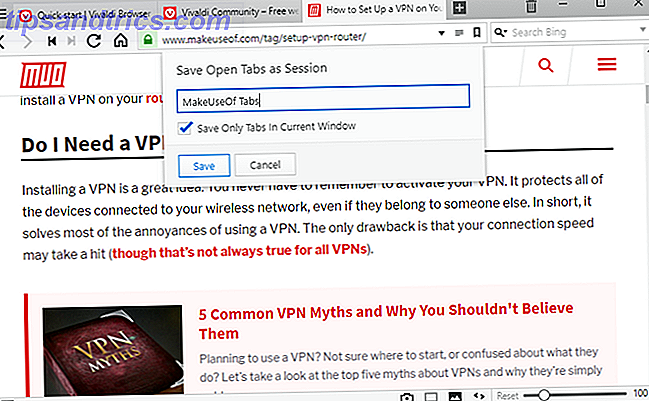
Per gli utenti esperti, la gestione delle schede del browser può essere più problematica di quanto valga la pena. Ecco perché il sovraccarico delle schede è sempre stato un problema per me: apro costantemente nuove schede e dico a me stesso che "le leggerò più tardi", ma le apro più velocemente di quanto non le legga, e in poco tempo mi sento perso in un mare di 50+ schede. Forse puoi metterti in relazione.
Le Tab Sessions di Vivaldi possono aiutare. Vai su File> Salva schede aperte come sessione, assegna un nome alla sessione e fai clic su OK. Questo è tutto! Se si desidera salvare solo una manciata di schede, trascinarle in una finestra separata, quindi salvare le schede solo per quella finestra. Se utilizzi Vivaldi Sync, puoi persino aprire le tue sessioni su un altro dispositivo.
Per ripristinare una sessione salvata, vai su File> Apri sessioni salvate .
2. Organizzare le schede in pile di schede

Un altro modo per gestire il sovraccarico di schede è combinare più schede in un'unica scheda utilizzando la funzione Tabulazioni di Vivaldi. Una volta combinata, la pila agisce come una scheda con le proprie schede interne e puoi comunque passare da una scheda all'altra come normale. Questo è incredibile per l'organizzazione, fondamentalmente ti permette di classificare le tue schede.
Per creare una pila, trascina una scheda su un'altra scheda, aspetta fino a quando non diventa scuro, quindi rilasciala. Per dissolvere una pila, puoi fare clic con il pulsante destro del mouse su di essa e selezionare Separa tabulazione . Oppure puoi semplicemente trascinare e rilasciare singole schede all'interno di una pila all'esterno dello stack.
3. Tab Vista divisa con Tiling tab

Nella maggior parte dei browser, se si desidera visualizzare più pagine affiancate, è necessario aprire più finestre. Vivaldi rende le cose molto più semplici con Tab Tiling.
Dopo aver creato una pila di schede, fai clic con il pulsante destro del mouse sulla pila e seleziona Riempi di schede affiancate . Ora ogni volta che selezioni lo Stack, vedrai tutte le pagine in quella pila affiancate. Puoi navigare verso un'altra scheda e poi tornare allo Stack e sarà ancora affiancato. Utilizzando l'icona delle impostazioni delle tessere nella barra di stato, è possibile passare da un'opzione all'altra per la visualizzazione orizzontale, verticale o come griglia.
Se preferisci affiancare le singole schede, seleziona più schede tenendo premuto Ctrl e facendo clic sulle schede da affiancare, quindi fai clic con il pulsante destro del mouse su una delle schede selezionate e fai clic su Tessere affiancate . Ripristina la normalità facendo clic con il pulsante destro del mouse su una scheda e facendo clic su Untile Selection .
4. Navigazione migliore con le schede della barra laterale

Quando hai installato Vivaldi per la prima volta, probabilmente hai scelto di avere la barra delle schede nella parte superiore durante l'installazione. Dopotutto, questo è il modo in cui ogni altro browser e applicazione lo fa, quindi ha senso farlo anche in Vivaldi, giusto?
Forse no!
Se vai alle impostazioni di Vivaldi, vai alla pagina Tab e sarai in grado di modificare la posizione della barra delle schede . Consiglio vivamente di utilizzare Left o Right, che fa apparire le schede verticalmente impilate. Questo è più produttivo perché ti consente di inserire molte più schede sullo schermo contemporaneamente, quindi navigare è molto più semplice.
Ma vorrete anche andare alle impostazioni di visualizzazione delle schede e deselezionare la casella Mostra le miniature delle schede . Quando le miniature sono abilitate, le schede sono troppo grandi e occupano troppo spazio.
5. Dock Apri sempre pagine

Hai alcune schede che sono SEMPRE aperte? Gli esempi potrebbero includere Gmail, Slack, Discord, Trello, TickTick, ecc. La maggior parte degli utenti sceglie Pin Card in modo che non possano essere chiusi, ma il lato negativo è che devi ancora fare clic su una scheda bloccata per vedere quella pagina.
Se invece si trasformano queste pagine sempre aperte in pannelli Web, è possibile tenerle aperte durante la navigazione normale delle schede. Un buon uso è quello di avere un pannello Web del motore di ricerca in modo da poter cercare contemporaneamente mentre si lavora su qualsiasi cosa si sta lavorando. I Web Panel sono anche buoni per le pagine di riferimento, come la documentazione di Wikipedia o dell'API.
Per aggiungere un pannello Web, assicurarsi che la barra del pannello sia aperta facendo clic su Mostra pannello in basso a sinistra di Vivaldi. Nella barra dei pannelli, fare clic sul pulsante Aggiungi pannello Web per aggiungere la scheda / pagina corrente come pannello Web o digitare l'URL specifico desiderato.
6. Ricerca veloce con i nickname dei motori di ricerca

Supponiamo che tu abbia impostato Bing come motore di ricerca predefinito in modo da poter raccogliere giornalmente i punti Microsoft Rewards Cosa sono i premi Bing, come funziona e cosa c'è di nuovo? Cosa sono i premi Bing, come funziona e cosa c'è di nuovo? La premessa di Bing Rewards è che puoi guadagnare crediti per la ricerca con Bing. Leggi di più, ma a volte non ottieni i risultati migliori. Invece di perdere tempo a navigare su google.com, puoi utilizzare il nickname di un motore di ricerca.
Ad esempio, mentre digiti "sintomi di allergia" nella barra degli indirizzi cerca Bing, puoi invece digitare "i sintomi dell'allergia g" per cercare specificamente Google.
Vivaldi viene fornito con diversi soprannomi di motori di ricerca predefiniti, tra cui Wikipedia ed Ecosia, ma puoi crearne anche tu. In effetti, funziona con qualsiasi pagina che accetta parametri URL, non solo motori di ricerca. Ad esempio, è possibile creare un soprannome di Twitter per visitare gli utenti di Twitter (ad esempio "t makeuseof").
7. Prendere appunti mentre si esplora il Web

La funzione Note di Vivaldi è un po 'insolita, quindi potrebbe essere necessario abituarsi, ma una volta che ci si sente a proprio agio, ti chiederai come hai vissuto senza. È rivoluzionario come i segnalibri web e le schede del browser quando sono stati presentati per la prima volta.
Nella barra dei pannelli (fai clic su Mostra pannello in basso a sinistra se non lo vedi), seleziona il pannello Note per vedere le tue note. Qui puoi creare ed eliminare note e creare cartelle per organizzare i tuoi appunti.
Le note sono formattate usando Markdown. È possibile associare le singole note a un particolare URL, allegare schermate o altre immagini e cercare tutte le note in qualsiasi momento.
8. Leggi articoli senza pubblicità

Supponiamo che tu sia una persona onesta e amabile che non usa gli ad-blocker perché sai quanto possono essere dannosi per i creatori di contenuti. Ma ogni tanto ti imbatti in un articolo carico di pubblicità. Frustrante, non è vero?
Questo è il momento in cui dovresti usare la funzione di visualizzazione Reader di Vivaldi, che prende il contenuto dell'articolo, elimina tutto il resto e lo presenta in un modo facile da leggere. Basta fare clic sull'icona Reader accanto alla barra degli indirizzi per attivare la vista Reader.
9. Utilizzare i comandi rapidi, non le scorciatoie da tastiera

Non c'è niente di sbagliato nell'usare le scorciatoie da tastiera, ma Vivaldi offre una soluzione molto più produttiva nella sua funzione Quick Commands . Invece di dover memorizzare migliaia di combinazioni di tasti diversi, Quick Commands ti consente di digitare l'azione che vuoi fare. Non è più facile di così.
Basta premere F2 per aprire il prompt dei comandi rapidi, quindi iniziare a digitare. Ad esempio, "Task Manager" per avviare il Task Manager Vivaldi. Utilizzare i tasti freccia per selezionare tra più risultati. È inoltre possibile utilizzare la richiesta dei comandi rapidi per eseguire una ricerca sul Web, che è più veloce rispetto all'utilizzo del mouse per fare prima clic sulla barra degli indirizzi.
10. Crea gesti personalizzati del mouse

Per le azioni di uso frequente, parliamo di cose che fai decine di volte al giorno, dovresti abituarti a usare i gesti del mouse . Funziona così: tieni premuto il tasto destro del mouse, disegna il gesto associato a un'azione, poi lascia andare.
Vivaldi ha un sacco di gesti predefiniti del mouse, ma puoi crearne uno tuo e associarli a qualsiasi azione di Vivaldi. I gesti personalizzati del mouse consentono di navigare in modo efficace sul Web con una sola mano utilizzando solo un mouse.
Cosa ti piace di più di Vivaldi?
Oltre a tutto quanto sopra, si noti che Vivaldi è un browser basato su Chromium in modo da trarre vantaggio da molte delle funzioni di sicurezza e usabilità sottostanti che si trovano in altri browser basati su Chromium come Chrome, Opera e Brave.
Scarica: Vivaldi (gratuito)
Mentre Vivaldi è utilizzato principalmente su desktop e laptop Windows, è anche una forte opzione del browser per Raspberry Pis. Vivaldi è il miglior browser per il tuo Raspberry Pi? Vivaldi è il miglior browser per il tuo Raspberry Pi? Il browser Vivaldi è ottimo su qualsiasi piattaforma, ma si distingue davvero in un browser Raspberry Pi. Continua a leggere per scoprire perché dovresti usare Vivaldi sul tuo Pi. Ulteriori informazioni e uno dei migliori browser per utenti esperti di Linux Qual è il miglior browser alternativo per Firefox per Linux? Qual è il miglior browser alternativo per Firefox per Linux? Quale browser dovresti installare su Linux? Firefox potrebbe essere l'opzione predefinita, ma qui ci sono alcuni ottimi browser Linux alternativi da verificare. Leggi di più . Se non stai ancora utilizzando Vivaldi, ora è il momento migliore per iniziare. È molto buono!